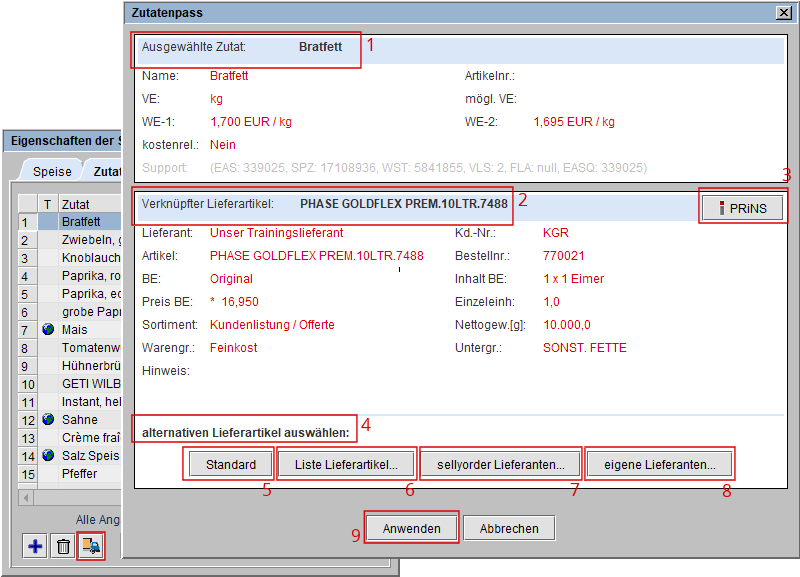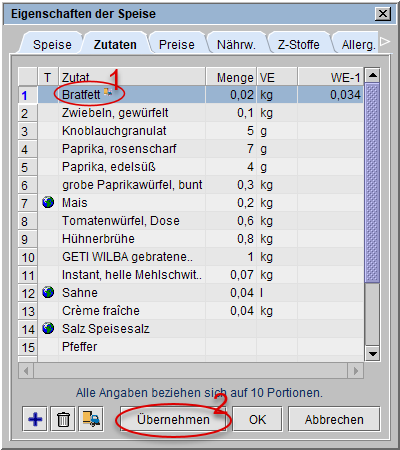![]()
Online - Hilfe sellymenue
Speise in der Speiseplan eintragen
Zutatenpass → Zutat-Lieferartikel-Verknüpfung
Standardlieferartikel
Bei der Zuordnung eines Lieferartikels zu einer Zutat ist dieser auch direkt der
Standardlieferartikel zur gewählten Zutat.
Bei einer Mehrfachzuordnung (mehrere Lieferartikel zu einer Zutat) müssen Sie sich trotzdem für einen Lieferartikel entscheiden, den Sie
standardmäßig immer für Ihre Zutat verwenden
möchten.
Alternative(r) Lieferartikel
Neben Verknüpfung der Zutat mit einem Standardlieferartikel besteht die Möglichkeit zusätzlich alternative Lieferartikel zuzuordnen.
Beispiel: Die Zutaten Ihres aktuellen Speiseplans sind mit Lieferartikel größtenteils eines Lieferanten verbunden. 2 - 3 Zutaten liefert ein zweiter Lieferant. Um nun Lieferkosten o. a. zu sparen, nutzen Sie für diesen Plan, für die 2 - 3 Zutaten jeweils den alternativen Lieferartikel.
Zur Verknüpfung einer Speisezutat mit einem Lieferartikel (gültig für Bestellvorgänge und WE-2 Berechnungen), markieren Sie die Zutat im Dialog Eigenschaften der
Speise und klicken auf den Schaltknopf
![]() .
Nachfolgend erhalten Sie den Zutatenpass.
.
Nachfolgend erhalten Sie den Zutatenpass.
Zutatenpass - Bereiche
In diesem Dialog sehen zu erst die ausgewählte Zutat und im mittleren Bereich den verknüpften Lieferartikel (wenn bereits erfolgt). Im unteren Teil haben Sie die Möglichkeit einen alternativen Lieferartikel auszuwählen.
Bereich Ausgewählte Zutat
Eine Übersicht den Grunddaten zur gewählten Zutat (s. Markierung 1) wird oben im Dialog angezeigt.
Bereich Verknüpfter Lieferartikel
Wenn Sie bereits einen Lieferartikel zuordnet haben, werden die entsprechenden Daten angezeigt (s. Markierung 2).
Existiert zum Lieferartikel ein dazugehöriges Produkt im Produktinformationssystem, ist die Schaltfläche ![]() aktiviert
(s. Markierung 3) und der Aufruf eines
PRiNS-Produktdatenblattes ist möglich.
aktiviert
(s. Markierung 3) und der Aufruf eines
PRiNS-Produktdatenblattes ist möglich.
Bereich alternativer Lieferartikel alternativer Lieferartikel
Diesen alternativen Lieferartikel (Bereich s. Markierung 4) definieren Sie über die Schaltfläche [Standard] (s. Markierung 5) als Standardverknüpfung. Das bedeutet, wann immer Sie zukünftig diese Zutat verwenden, ist diese sofort mit dem Standardartikel verknüpft.
Liste der zugeordneten Lieferartikel
Die Liste aller zugeordneten Lieferartikel rufen Sie über gleichnamige Schaltfläche [Liste Lieferartikel] (s. Markierung 6) auf.
Aufruf sellyorder-Sortiment
Um Ihre Zutat mit einem sellyorder-Lieferartikel zu verknüpfen, wählen Sie die Schaltfläche [sellyorder Artikel...] (s. Markierung 7) und erhalten einen weiteren Dialog Zutatenpass, in dem Sie die Auswahl eines Lieferartikels vornehmen.
Aufruf Artikel eigener Lieferanten
Zusätzlich haben Sie auch die Möglichkeit für Ihren Lieferartikel eine Auswahl aus Ihren eigenen Lieferanten, d. h. selbst angelegte und verwaltete Lieferanten, zu tätigen und nutzen dazu die Schaltfläche [eigene Lieferanten...] (s. Markierung 8).
Zuordnung abschließen
Haben Sie einen Lieferartikel ausgewählt, kehren Sie zum obigen Dialog Zutatenpass zurück und sehen nun im Bereich Verknüpfter Lieferartikel (s. Markierung
2) den Lieferartikel angezeigt.
Hatten Sie genau einen Lieferartikel ausgewählt, ist dieser gleichzeitig Ihr
Standardlieferartikel für die Zutat.
Mit Klick auf die Schaltfläche [Anwenden]
(s. Markierung 9) bestätigen Sie diese Zuordnung.
Das bedeutet, wann immer Sie diese Zutat verwenden, ist die Verknüpfung zu genau diesem Lieferartikel vorhanden.
Ansicht Alternativer Lieferartikel
Dieser gewählte alternative Lieferartikel wird nur an der Zutat der gewählten Speise wirksam und bleibt solange in der Zuordnung, bis Sie eine Änderung, auch wieder direkt an dieser Zutat der Speise vornehmen.
Die Zutat, die jetzt einen alternativen Lieferartikel
besitzt, wird in der Zutatenliste durch die Ansicht des kleinen
Lieferartikelsymbols
![]() gekennzeichnet (s. Markierung
1).
gekennzeichnet (s. Markierung
1).
Um die Zuordnung abzuschließen müssen Sie im Dialog Eigenschaften der Speise im Reiter Zutaten noch auf [Übernehmen] klicken (s. Markierung 2).